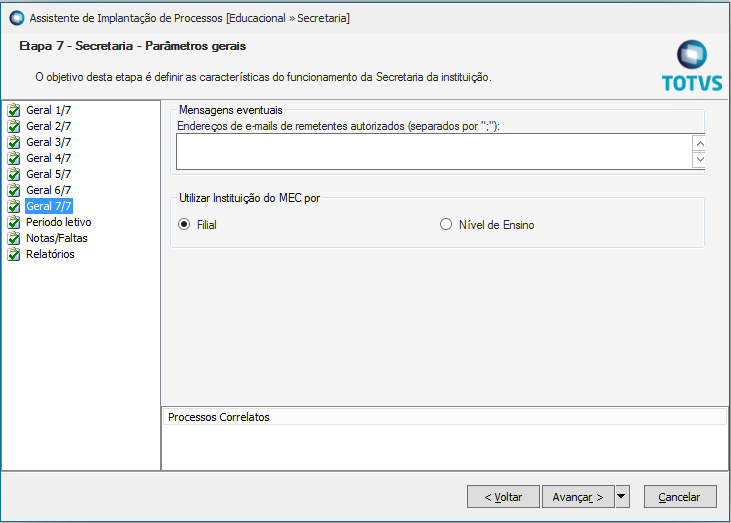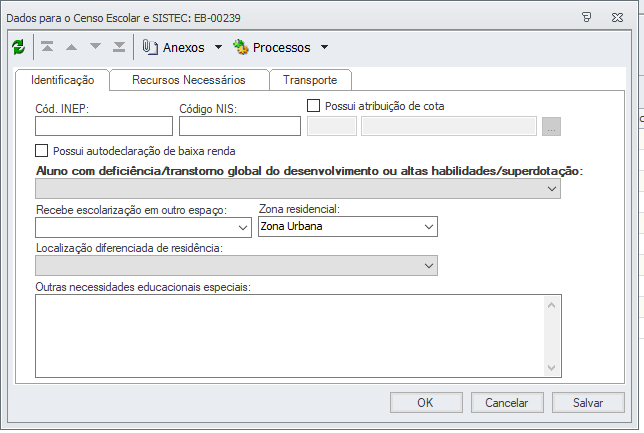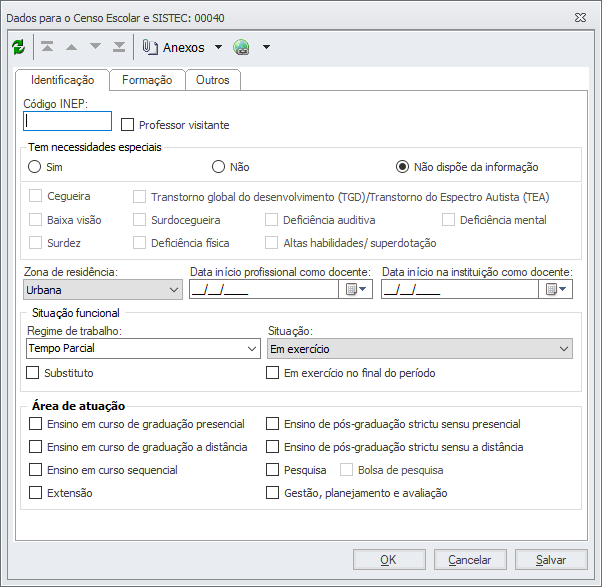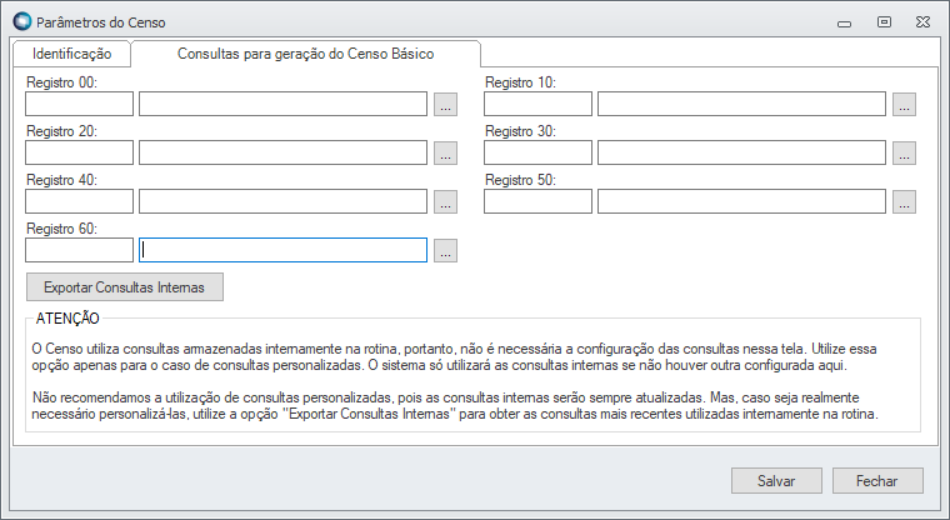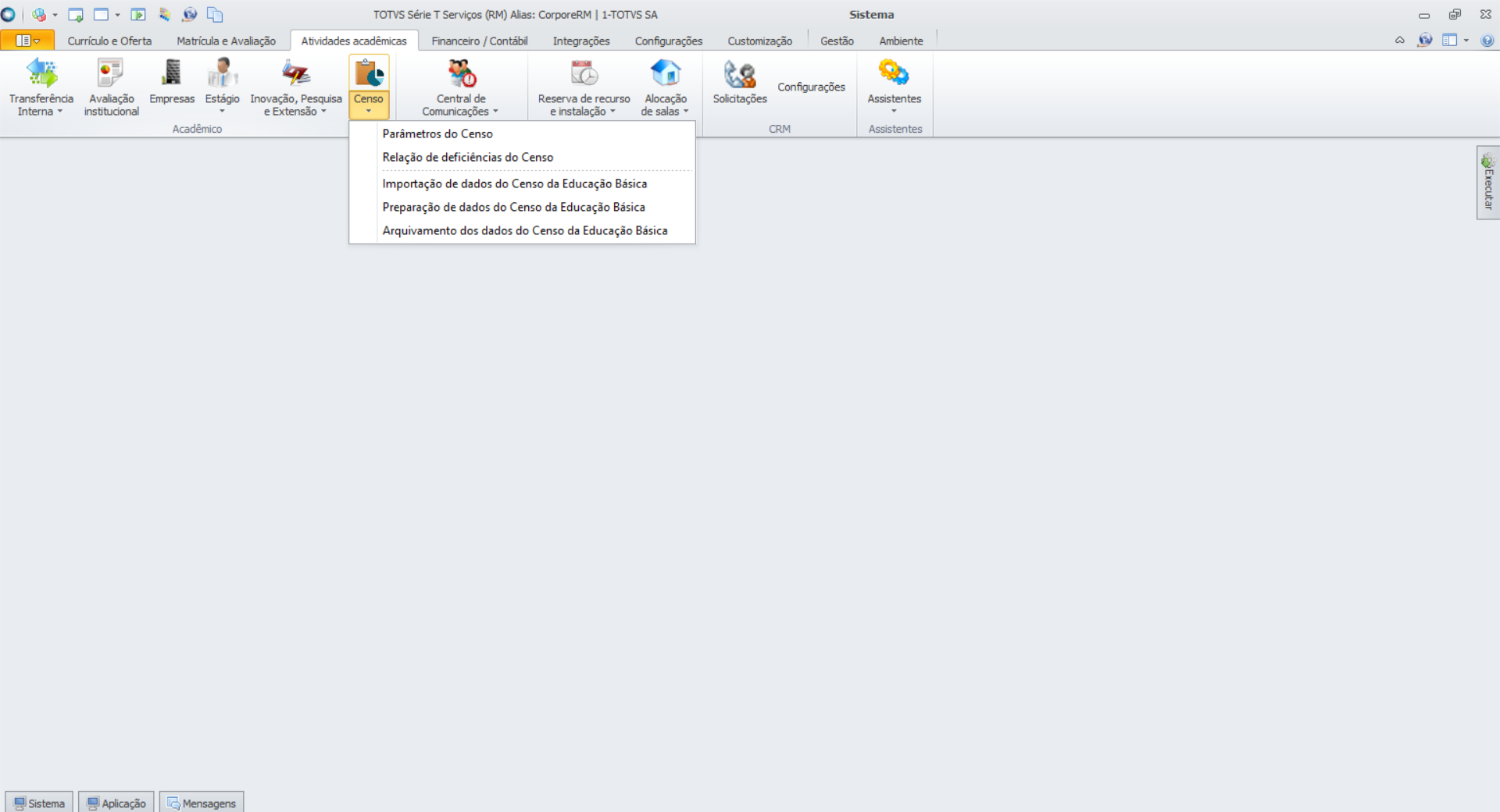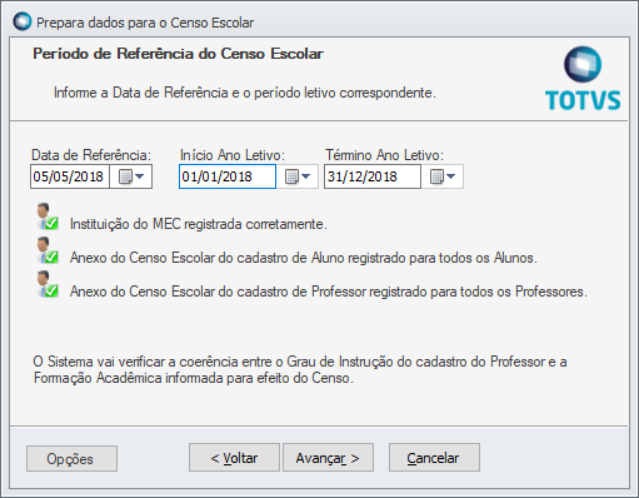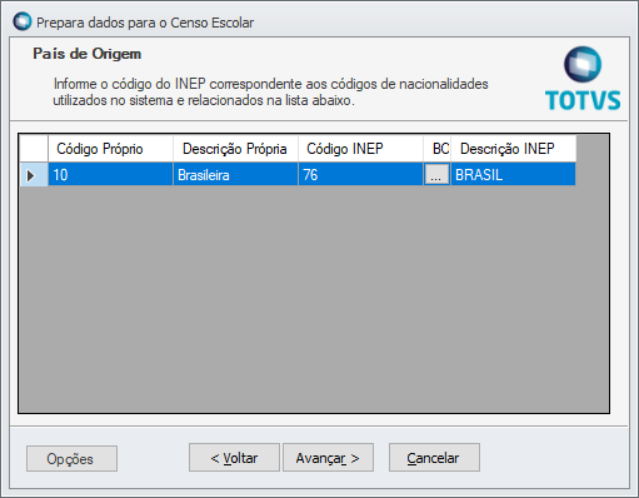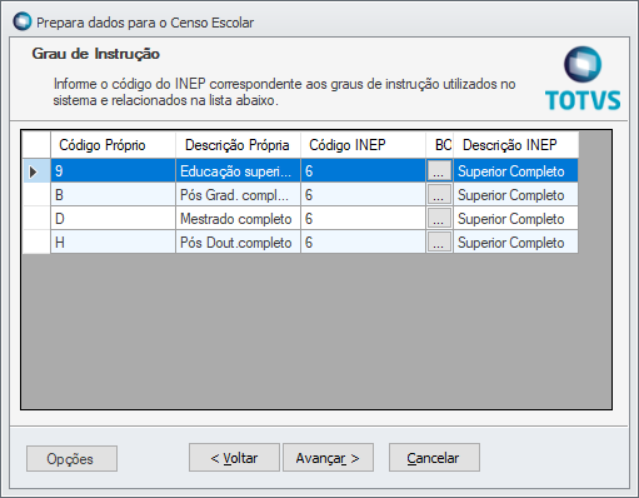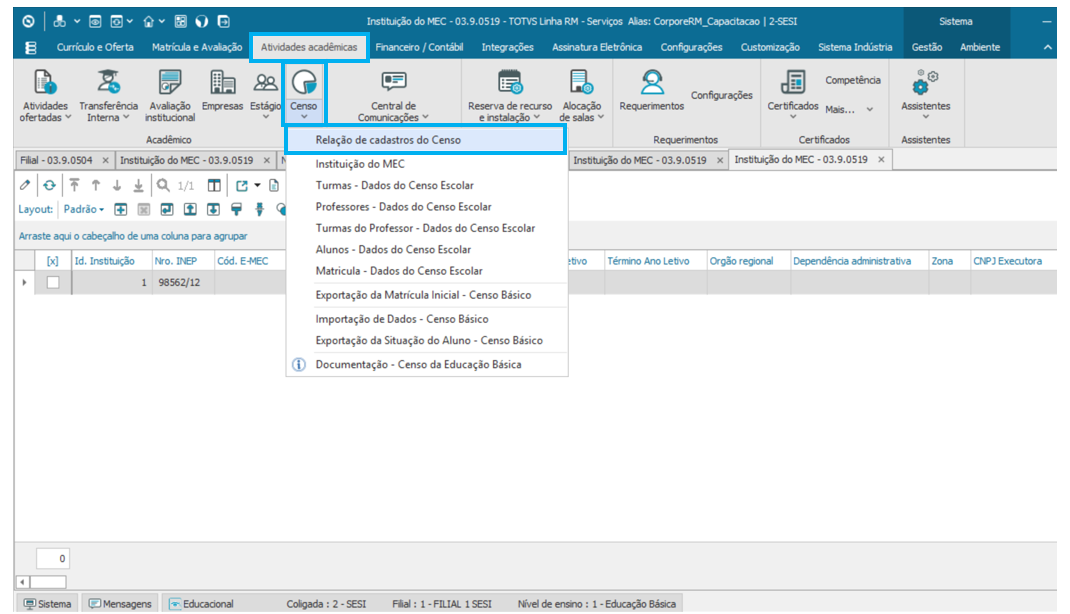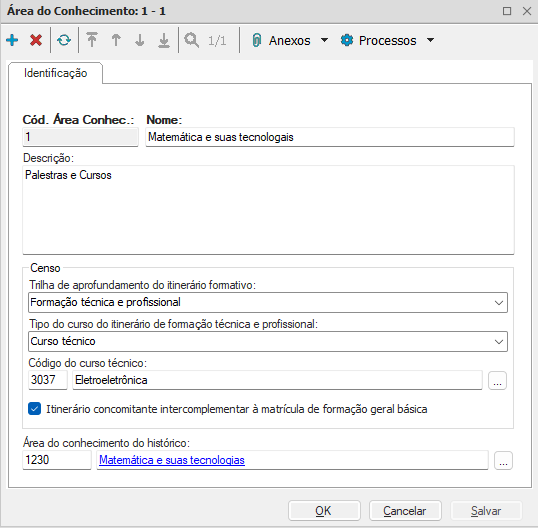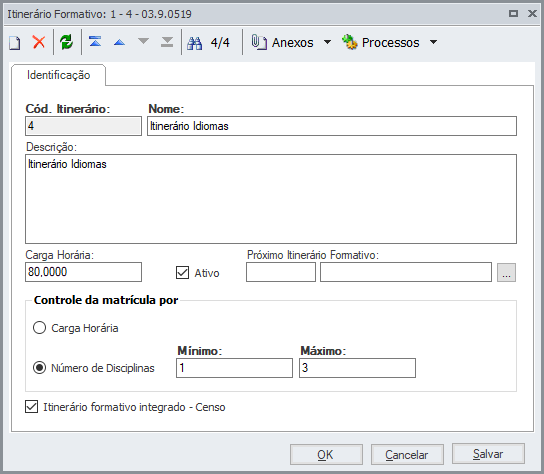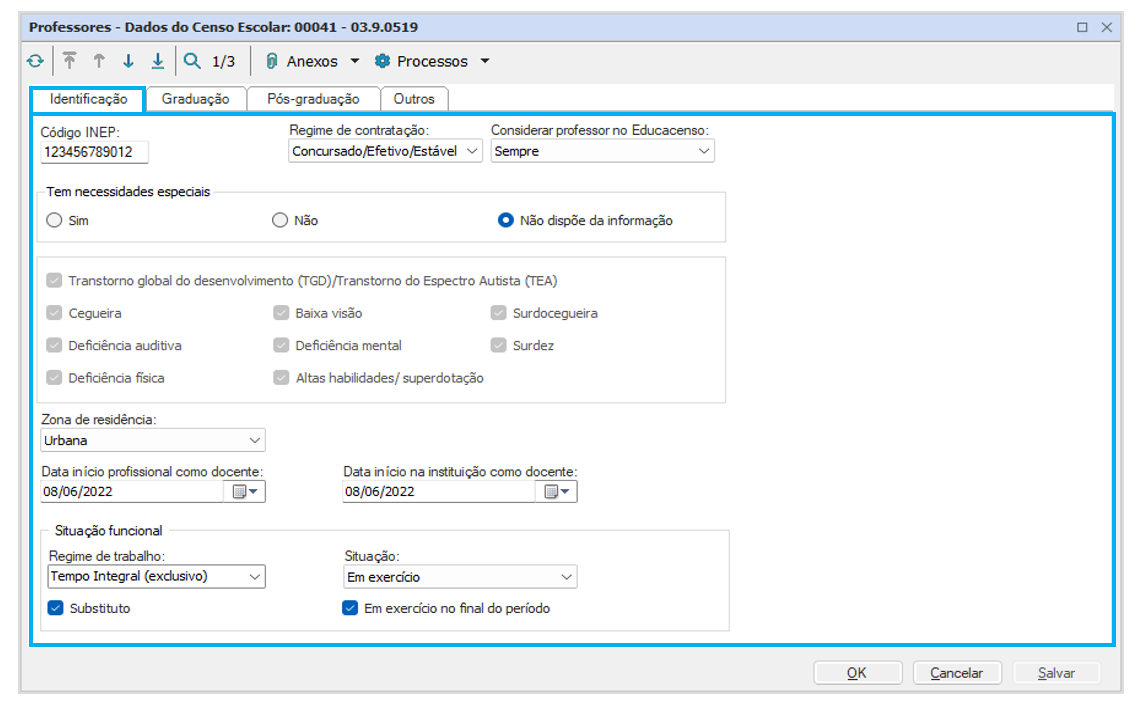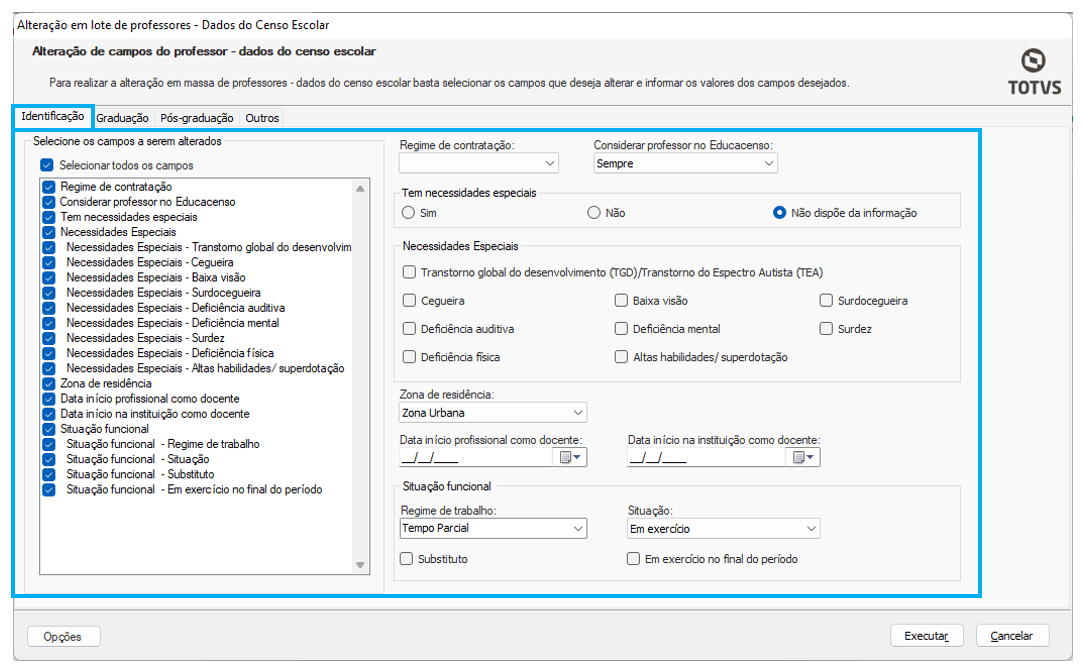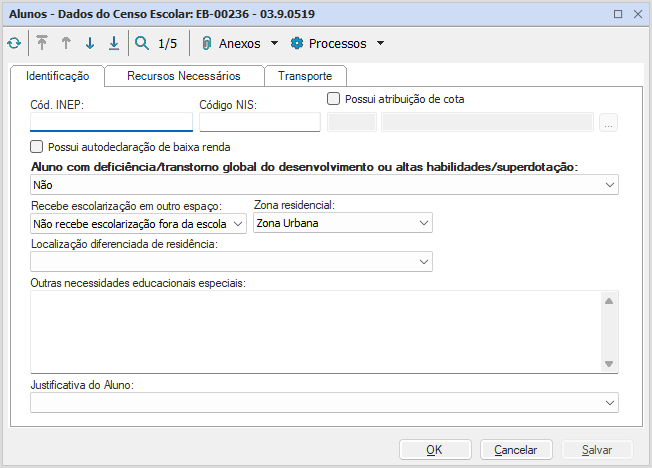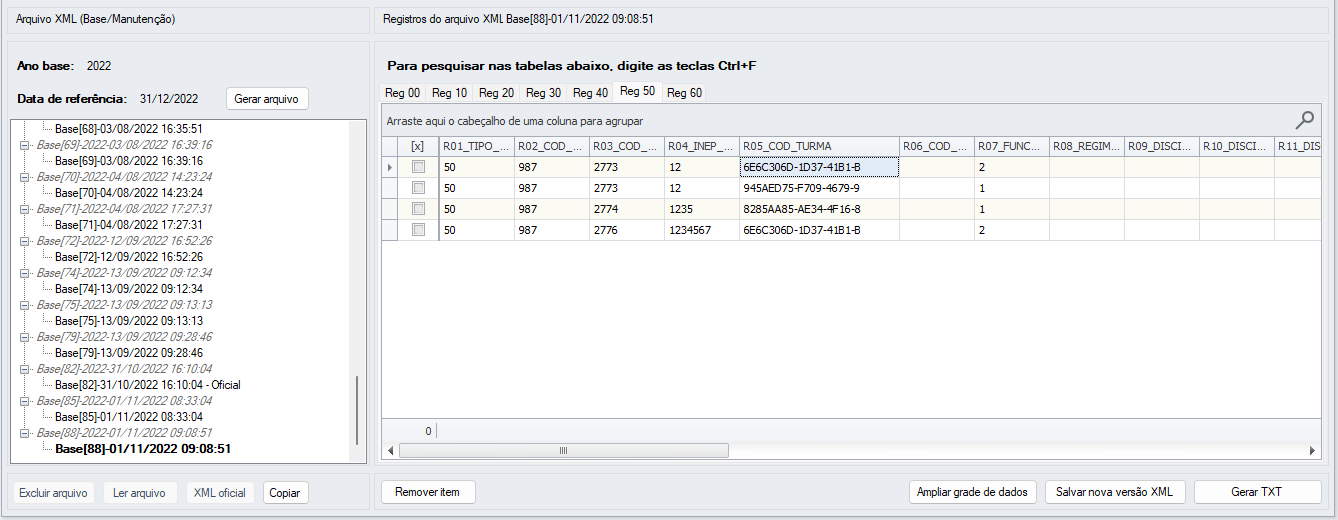Histórico da Página
...
Nele são coletadas informações sobre os alunos, os professores e a infraestrutura da escola. O preenchimento é de responsabilidade de cada escola, supervisionado pela respectiva secretaria de educação.
Para mais informações clique aqui e acesse a página do INEP.
...
O usuário deverá estar autenticado no Contexto Ensino Básico, e parametrizar os dados para a geração do arquivo Censo. Para que os dados do Censo possam ser extraídos é necessária uma complementação dos cadastros do sistema.
Cadastros- Parâmetros do Censo
Cadastro da Instituição
Acesse: Atividades acadêmicas | Acadêmico | Censo | Parâmetros do Censo
O cadastro dos dados da instituição agora pode ser realizado de duas formas:
- Filial
- Nível de Ensino
Cadastros- Instituição do MEC
Cadastro da Instituição pela Filial
Acesse: Módulo Módulo Gestão Fiscal | Cadastros | Filial Filiais | Anexo Anexo > Dados Educacionais Educacionais | Anexo Anexo > Instituição do MEC
Estes dados agora podem ser informados no anexo Instituição do MEC no cadastro da Filial em gestão de fiscal.
A tela exibe os dados solicitados no questionário “Dados da Escola”. Preencha as abas de acordo com as instruções solicitadas pelo MEC.
Cadastro da Instituição pelo Nível de Ensino
...
A tela exibe os dados solicitados no questionário “Dados da Escola”. Preencha as abas de acordo com as instruções solicitadas pelo MEC.
Cadastro da Instituição pelo Menu Censo
Na tela de Cadastro de gestores pela Instituição do MEC se encontram todas as informações da instituição que deverão ser enviadas ao Censo.
Acesse: Configurações | Níveis de ensino | Anexo > Instituição do MEC | Anexo > Gestor da instituição
ou
Acesse: Módulo Gestão Fiscal | Cadastros | Filial | Anexo > Dados Educacionais | Anexo > Instituição do MEC
Estes dados agora podem ser informados no anexo Instituição do MEC no cadastro de Nível de Ensino ou Filial.
A tela exibe os dados solicitados no questionário “Gestores”. Preencha as abas de acordo com as instruções solicitadas pelo MEC.
Cadastro do Aluno
Acesse: Currículo e Oferta | Aluno | Anexo | Dados do Censo Escolar e SISTEC
Esta tela apresenta dados solicitados pelo MEC no questionário “Dados do Aluno”, deve ser usada para informar necessidades / habilidades especiais e de transporte. Também permite a correção do código INEP atribuído ao aluno.
Note que no primeiro momento do Censo, este campo é enviado em branco sendo preenchido automaticamente pelo processo de importação do arquivo gerado pelo MEC.
A partir das versões 12.1.25 o campo "Justificativa de falta de documento" não faz mais parte do layout do CENSO, assim foi removido da tela, além de ter sido feita a readequação do campo "Recebe escolarização em outro espaço" para que fique igual ao descrito no layout do CENSO.
Informando Necessidades Especiais
Acesse: Atividades Acadêmicas | Acadêmico | Censo | Relação de Deficiências para o censo
Neste momento devemos cadastras as deficiências do censo e suas subdeficiências.
Acesse: Currículo e Oferta | Aluno | Aba Identificação | Aba Pessoas com necessidade educacionais especiais
Devemos informar nesse momento a Deficiência do aluno e depois através do cadastro de Detalhes, informamos as subdeficiência conforme registrado nas relações de cadastro.
Cadastro da Matrícula no Período Letivo do Aluno
Acesse: Matrícula e Avaliação | Matrículas | Anexo | Dados do Censo e SISTEC
Na tela em questão devemos informar o parâmetro "Desconsiderar no Censo" caso a matrícula deva ser desconsiderada no censo. Se o parâmetro estiver desmarcado, a matrícula será buscada pelo censo.
Lembrando que temos o processo de Atualização de Dados do Censo e SISTEC onde é possível informar um valor para alguns campos do censo para diversos alunos.
Nesta tela poderemos informar o valor de "N" para o campo CONSIDERADOCENSO da tabela SMATRICPLMEC, fazendo com que o censo NÃO busque a matrícula do aluno.
Obs.: O campo "Turma multi" deve ser preenchido de acordo com a turma, conforme regra do layout do Censo.
Situação de matrícula - Data de encerramento da matrícula
Deve-se atentar para o cadastro da situação de matrícula, na aba de "Status no período letivo".
Neste cadastro, podemos informar que ao atribuir a situação de matrícula para a matrícula no período letivo do aluno, a situação pode: preencher, limpar ou manter a data de encerramento da matricula do aluno.
Cadastro do Professor
Acesse: Currículo e Oferta | Professores | Anexo | Dados para o Censo Escolar e SISTEC | Guia: Identificação
Esta tela apresenta dados solicitados pelo MEC no questionário “Dados do Professor”.
O preenchimento do código INEP não é necessário.
Necessário informar se o professor será considerado no Educacenso ou não.
Cadastro do Curso
Acesse: Currículo e Oferta | Cursos
O código INEP deve ser informado no cadastro dos cursos de formação. Apenas os alunos, professores e turmas de cursos com o código INEP preenchido serão considerados no processo de recenseamento.
Cadastro do Período Letivo
Acesse: Currículo e Oferta | Períodos Letivos
As datas de início e término devem estar devidamente preenchidas. Apenas períodos letivos que tenham estes campos preenchidos serão considerados no processo de recenseamento.
Cadastro da Turma
Acesse: Currículo e Oferta | Oferta | Turmas | “Anexo” | Dados do Curso para o CENSO Escolar e SISTEC
Note que no primeiro momento do Censo, o campo do INEP é enviado em branco, sendo preenchido automaticamente pelo processo de importação do arquivo gerado pelo MEC.
A partir das versões 12.1.25 o campo etapa, passa a ser um lookup, onde os dados são buscados da tabela de séries do MEC já importado.
As informações de hora inicial e hora final da turma são buscadas do Turno da Turma/Disciplina, no entanto podemos ter disciplinas com turnos diferentes dentro da turma. Nesse caso, o sistema irá buscar a menor hora inicial e a maior hora final.
No cadastro das Turmas, deve-se informar o tipo de atendimento e se atende pessoas portadoras de deficiência (PCD).
Na aba disciplinas é possível informar a que grupo cada disciplina pertence.
A partir das versões 12.1.25 a tela de seleção de disciplina sofreu uma grande mudança em seu layout para facilitar o preenchimento.
Acesse: Atividades acadêmicas | Acadêmico | Censo | Parâmetros do Censo | Consultas para geração do Censo Básico
Antes de finalizarmos a etapa de cadastros, deve-se incluir nos parâmetros dos sistema as consultas que serão realizadas no processo de Preparação do Cadastro para o CENSO Escolar Ensino Básico.
As consultas se encontram no FTP disponibilizado no final da documentação.
Consultas Internas
Caso não sejam informadas consultas no cadastro, o sistema utilizará consultas padrões internas do sistema.
É possível exportar as consultas através do botão "Exportar Consultas Internas".
Preparação do Cadastro para o CENSO Escolar Ensino Básico
Este Assistente vai preparar a base de dados para a gravação de um arquivo texto com os dados da Escola, Alunos, Professores e Turmas solicitadas na etapa inicial.
Acesse: Atividades acadêmicas | Acadêmico | Censo | Preparação do Arquivo para o CENSO Escolar
Se os dados específicos referentes à Escola não tiverem sido registrados no Cadastro de Filiais o Assistente não irá prosseguir.
Caso esta informação tenha sido registrada corretamente, será solicitado o preenchimento da data de referência.
Preparação do Arquivo
Assim que as datas são informadas, o assistente verifica se os dados específicos dos alunos e professores que estudaram e lecionaram no período informado, foram registrados ou não. Clique em Avançar.
Cadastro dos Professores
O sistema irá redirecionar o usuário para a tela de cadastro dos professores, caso tenha alguma inconsistência, o sistema habilitará a lista de professores onde permite ao usuário abrir e corrigir estes cadastros.
Os cadastros corrigidos são excluídos da lista automaticamente. O assistente não prossegue enquanto toda a lista não for corrigida.
São consideradas “inconsistências” as seguintes situações:
- Grau de Instrução no cadastro não foi informado;
- Grau de Instrução no cadastro não denota formação em nível superior e na tela de informações específicas foi registrada uma pós-graduação ou um curso superior;
- Grau de Instrução denota formação em nível superior e na tela de informações específicas não foi informado pelo menos um curso superior.
Caso não possua inconsistências, clique em Avançar.
Cadastro do País de Origem
Na próxima tela do assistente são listados os códigos de Nacionalidade utilizados no TOTVS Educacional.
O código INEP correspondente a cada código de nacionalidade que deve ser selecionado na lista que é apresentada.
Caso não tenha inconsistências, clique em Avançar.
Cadastro do Grau de Instrução
Na próxima tela do assistente são listados os códigos de Grau de Instrução utilizados no TOTVS Educacional.
O código INEP correspondente a cada código de grau de instrução que deve ser selecionado na lista apresentada.
Caso não tenha inconsistências, clique em Avançar.
Cadastro da Disciplina
Na próxima tela do Assistente são listados os códigos das Disciplinas utilizados no TOTVS Educacional. O código INEP correspondente a cada código de disciplina que deve ser selecionado na lista apresentada.
Caso não tenha inconsistências, clique em Avançar.
Cadastro do Curso
Na próxima tela do Assistente são listados os códigos dos Cursos utilizados no TOTVS Educacional. O código INEP correspondente a cada código de curso onde deve ser selecionado na lista na lista disponível no sistema.
Caso não tenha inconsistências, clique em Avançar.
Curso Profissionalizante
Na próxima tela do Assistente são listados os códigos dos Cursos Profissionalizantes utilizados no TOTVS Educacional. O código INEP correspondente a cada código de curso deve ser selecionado na lista disponível pelo sistema.
Caso não sejam ministrados cursos profissionalizantes, clique em Avançar.
Cadastro da Série
Na próxima tela do Assistente são listados os códigos das Séries utilizados no TOTVS Educacional.
Caso não tenha inconsistências, clique em Avançar.
Atividades Complementares
Na tela em questão, serão exibidas as turmas que estão no processo. Neste momento, deverão ser preenchidos os campos de atividades complementar caso existam.
O preenchimento não é obrigatório, porém, é aconselhável informar os mesmos de acordo como foi cadastrado na turma.
Finalização
Neste ponto o Assistente já tem todas as informações necessárias para preparar os dados necessários à geração do arquivo. Clique em “Executar”.
...
Módulo Educacional | Atividades Acadêmicas | Censo | Instituição do MEC
| Informações |
|---|
Observação: Serão listados os períodos letivos ativos de acordo com:
|
| Aviso | ||
|---|---|---|
| ||
|
| Aviso | ||
|---|---|---|
| ||
|
Cadastro de gestores pela Instituição do MEC
Acesse: Módulo Educacional | Atividades Acadêmicas | Censo | Instituição do MEC | Anexo > Gestor da instituição
ou
Acesse: Módulo Gestão Fiscal | Cadastros | Filial | Anexo > Dados Educacionais | Anexo > Instituição do MEC| Anexo > Gestor da instituição
Estes dados agora podem ser informados no anexo Instituição do MEC no cadastro de Nível de Ensino ou Filial.
A tela exibe os dados solicitados no questionário “Gestores”. Preencha as abas de acordo com as instruções solicitadas pelo MEC.
| Aviso | ||
|---|---|---|
| ||
Foram incluídas as opções "Educação bilíngue de surdos" e "Tecnologia de Informação e Comunicação" no campo "Cursos específicos" da aba "Outros". |
Relação de Cadastros do Censo
Na tela de relação de cadastros do Censo devem ser cadastradas as relações dos cadastros do sistema com as tabelas auxiliares do Censo.
Acesse: Atividades acadêmicas | Acadêmico | Censo | Relação de Cadastros do Censo
Deficiências
Relação de cadastro entre as sub deficiências do sistema e as deficiências do Censo.
Professores
Visualização de professores com problema no cadastro a serem corrigidos.
País de Origem
Relação de cadastro entre as nacionalidades do sistema e os países de origem do Censo.
Disciplinas
Relação de cadastro entre as disciplinas do sistema e as disciplinas do Censo.
São exibidas todas as disciplinas da coligada e nível de ensino básico do contexto atual.
Itinerário Formativo
No cadastro da Área do Conhecimento deverá ser feita a associação com o tipo do itinerário formativo do Censo.
No cadastro do Itinerário Formativo existe a opção de colocar se ele é integrado ou não. Isso irá dizer se os tipos de itinerários correspondentes às áreas do conhecimento das disciplinas desse itinerário são trabalhados de forma integrada.
| Informações |
|---|
Observação: Para buscar os tipos de itinerários do Censo das turmas do aluno serão verificadas todas as áreas de conhecimento de todas as disciplinas de itinerário formativo que o aluno está cursando |
Turmas - Dados do Censo Escolar
As informações de dados do Censo da turma podem ser acessadas de forma direta através do menu do Censo.
Acesse: Atividades acadêmicas | Acadêmico | Censo | Turmas - Dados do Censo Escolar
| Informações |
|---|
Observação: Somente serão exibidas as turmas cujo o curso esteja com o parâmetro "Enviar ao Censo" marcado. |
| Informações |
|---|
Observação: Só serão listadas as turmas dos períodos letivos selecionados na tela de parâmetro do censo. |
Alteração em lote de Turmas - Dados do Censo Escolar
A alteração dos dados do Censo também poderá ser feita em lote. Para isso basta selecionar as turmas desejadas e acessar o processo de alteração em lote.
Acesse: Atividades acadêmicas | Acadêmico | Censo | Turmas - Dados do Censo Escolar | Processos | Alteração em lote de Turmas - Dados do Censo Escolar
Professores - Dados do Censo Escolar
As informações de dados do Censo dos professores podem ser acessadas de forma direta através do menu do Censo.
Acesse: Atividades acadêmicas | Acadêmico | Censo | Professores - Dados do Censo Escolar
Apenas os campos de dados do Censo do professor poderão ser alterados na tela de edição.
| Informações |
|---|
Observação: Só serão listadas os professores vinculados à alguma turma e que tenham data de início menor ou igual a data de referência parametrizada na tela de parâmetro do censo e que a data de término do professor, caso preenchida, seja maior que a data de referência parametrizada. |
Alteração em lote de Professores - Dados do Censo Escolar
A alteração dos dados do Censo também poderá ser feita em lote . Para isso basta selecionar os professores desejados e acessar o processo de alteração em lote.
Turmas do Professor - Dados do Censo Escolar
As informações de dados do Censo dos professores podem ser acessadas de forma direta através do menu do Censo.
Acesse: Atividades acadêmicas | Acadêmico | Censo | Turmas do Professor - Dados do Censo Escolar
| Informações |
|---|
Observação: O professor terá um registro para cada turma vinculada, considerando a turma da matrícula no período letivo dos alunos e as turmas dos itinerários. |
Alteração em lote de Turmas do Professor - Dados do Censo Escolar
A alteração dos dados do Censo também poderá ser feita em lote. Para isso basta selecionar as turmas desejadas e acessar o processo de alteração em lote.
Alunos-Dados do Censo Escolar
As informações de dados do Censo dos alunos podem ser acessadas de forma direta através do menu do Censo.
Acesse: Currículo e Oferta | Aluno | Anexo | Dados do Censo Escolar e SISTEC
Apenas os campos de dados do Censo do aluno poderão ser alterados na tela de edição.
| Informações |
|---|
Observação: Só serão listadas os alunos que tenham matrícula em período letivo com data de matrícula menor ou igual a data de referência parametrizada na tela de parâmetro do censo e que a data de matrícula de encerramento da matrícula do período letivo deste aluno, caso preenchida, seja maior que a data de referência parametrizada. |
Alteração em lote de Alunos - Dados do Censo Escolar
A alteração dos dados do Censo também poderá ser feita em lote. Para isso basta selecionar os alunos desejados e acessar o processo de alteração em lote.
Matricula - Dados do Censo Escolar
As informações de dados do Censo das matriculas dos alunos podem ser acessadas de forma direta através do menu do Censo.
Acesse: Atividades acadêmicas | Acadêmico | Censo | Matricula - Dados do Censo Escolar.
| Informações |
|---|
Observação: O aluno terá um registro para cada turma que possuir, considerando a turma da matrícula no período letivo e as turmas dos itinerários. |
Alteração em lote de matricula - Dados do Censo Escolar
A alteração dos dados do Censo também poderá ser feita em lote. Para isso basta selecionar os alunos desejados e acessar o processo de alteração em lote.
Exportação da Matrícula Inicial - Censo Básico
Na tela de exportação da matrícula inicial aparecerá o parâmetro de data de referência já configurado e o ano base (baseado na data de referência). Ao clicar em "Gerar arquivo" será feito o processamento das informações cadastradas para o Censo e depois serão rodadas as consultas para a geração do arquivo. O arquivo gerado poderá ser consultado e alterado para posteriormente ser gerado o arquivo txt para enviar ao INEP.
A geração do arquivo txt deve ser feita através do botão "Gerar TXT". É necessário antes marcar qual é o arquivo xml oficial através do botão "XML Oficial", pois esse será o arquivo xml utilizado para a geração do txt.
Acesse: Atividades acadêmicas | Acadêmico | Censo | Exportação da Matrícula Inicial - Censo Básico
| Informações |
|---|
Observação: As turmas de Itinerário não serão exportadas caso suas disciplinas não tenham Área do Conhecimento vinculada. |
Importação de Dados - Censo Básico
Na tela de importação de dados aparecerá o ano base (baseado na data de referência). Deverá ser selecionado o arquivo txt que foi exportado do INEP e ao clicar em "Gerar arquivo" ele será gerado um arquivo xml. O arquivo gerado poderá ser consultado e posteriormente ser gerado o arquivo txt da situação do aluno para enviar ao INEP.
É necessário marcar qual é o arquivo xml oficial através do botão "XML Oficial", pois esse será o arquivo xml utilizado para a geração do txt da situação do aluno.
Acesse: Atividades acadêmicas | Acadêmico | Censo | Importação de Dados - Censo Básico
Exportação da Situação do Aluno - Censo Básico
Na tela de exportação da situação do aluno aparecerá o parâmetro de data de referência já configurado e o ano base (baseado na data de referência). Ao clicar em "Gerar arquivo" será feita a leitura do arquivo xml oficial importado e a geração do arquivo xml da situação do aluno. O arquivo gerado poderá ser consultado e alterado para posteriormente ser gerado o arquivo txt para enviar ao INEP.
A geração do arquivo txt deve ser feita através do botão "Gerar TXT". É necessário antes marcar qual é o arquivo xml oficial através do botão "XML Oficial", pois esse será o arquivo xml utilizado para a geração do txt.
Acesse: Atividades acadêmicas | Acadêmico | Censo | Exportação da Situação do Aluno - Censo Básico
Foi realizada uma alteração nas rotinas de importação de dados, exportação da matricula inicial e exportação da situação do aluno, com relação ao código da turmas que são enviadas para o Censo. Agora esse código é gerado como uma chave aleatória, este campo fica armazenado no codturmamec da tabela sturmamec.
| Informações |
|---|
Observação: Não serão exportadas turmas exclusivas de itinerário formativo (itinerário formativo sem formação geral básica). |
Atenção! Ao realizar a mudança de turma de um aluno, o sistema vai considerar para a exibição da turma atual, a data de referência informada na instituição do Mec. Caso a data informada seja anterior à data da mudança, o sistema exibe a turma antiga. Se a data de referência for a data atual da mudança ou posterior o sistema exibe a turma atual.
Documentação
Esta documentação do Censo poderá ser acessada rapidamente a qualquer momento através do próprio menu do Censo no sistema.
Acesse: Atividades acadêmicas | Acadêmico | Censo | Documentação - Censo da Educação Básica
Arquivamento e Recuperação de dados do Educacenso
...